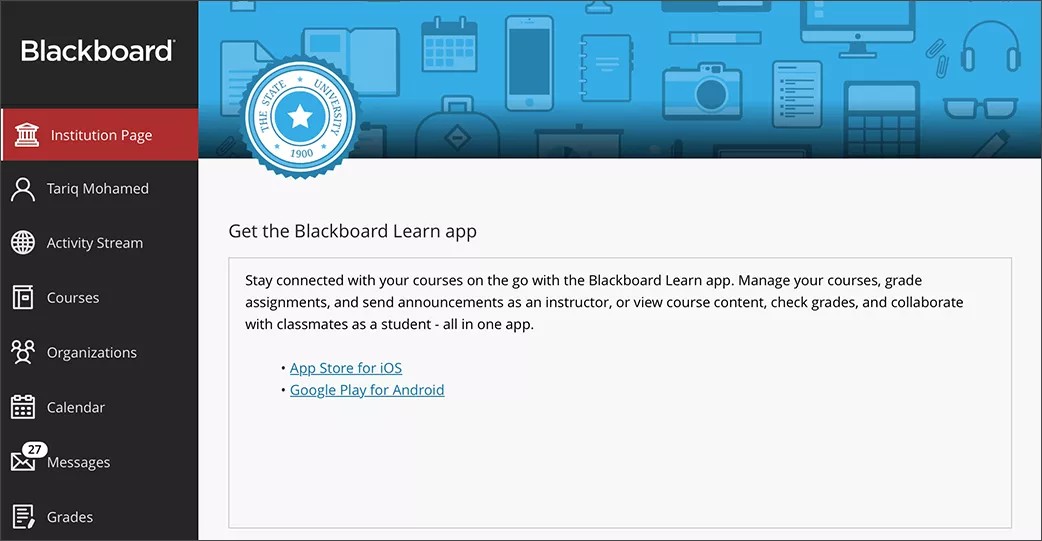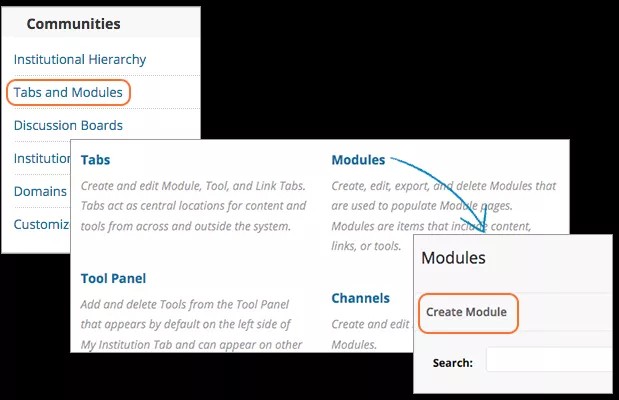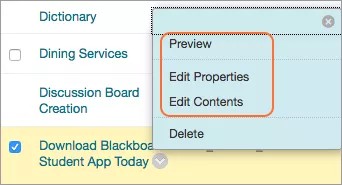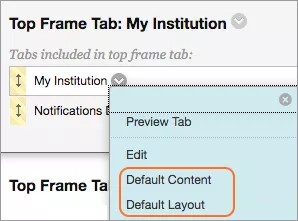يمكنك استخدام الوحدة النمطية لتطبيق Blackboard لمساعدة الطلاب على اكتشاف تطبيق Blackboard.
يمكنك أيضًا إنشاء وحدة نمطية لـ Blackboard Instructor لأعضاء هيئة التدريس.
إنشاء وحدة نمطية لتطبيق Blackboard
إضافة وحدة تطبيق Blackboard
يمكنك أن تمنح الطلاب طريقة سهلة لتنزيل تطبيق Blackboard حتى يتمكنوا من الوصول إلى مقرراتهم الدراسية الموجودة على الأجهزة الجوالة.
الواجهة Ultra
إذا كانت مؤسستك لديها الواجهة Ultra، يمكنك إضافة وحدة إلى "Institution Page" (صفحة المؤسسة) لإعطاء الطلاب رابطًا مباشرًا لتنزيل Blackboard للهاتف الجوال.
إنشاء وحدة صفحة المؤسسة
- قم بتسجيل الدخول كمسؤول.
- حدد صفحة المؤسسة في شريط التنقل الأيمن.
- حدد علامة الجمع في منطقة المحتوى واختر محتوى مخصص.
- في أعلى شاشة منشئ الوحدة النمطية، اكتب العنوان Get the Blackboard App.
- حدد الجمهور واختر طالب من القائمة.
من المهم تحديد الطالب كجمهور حتى يتمكن المستخدمون من تنزيل تطبيق الأجهزة المحمولة المناسب. ويمكنك إنشاء وحدة نمطية إضافية للمحتوى المخصص من Ultra لتطبيق Blackboard Instructor لعضو هيئة التدريس.
- في المحرر، الصق هذا النص:
قم بالوصول إلى التقديرات ومحتوى المقرر الدراسي والمزيد من تطبيق Blackboard الموجود على جهازك المحمول.
App Store لنظام التشغيل iOS
Google Play لنظام التشغيل Android
- قم بتمييز App Store for iOS (App Store لنظام التشغيل iOS) وحدد إدراج/تحرير رابط. الصق عنوان URL هذا:
https://itunes.apple.com/app/blackboard-app/id950424861?mt=8 - قم بتمييز Google Play for Android (Google Play لنظام التشغيل Android) وحدد إدراج/تحرير رابط. الصق عنوان URL هذا:
https://play.google.com/store/apps/details?id=com.blackboard.android.bbstudent&hl=en
يمكنك استخدام وظائف المحرر لإضافة تنسيق وتغيير النص.
الواجهة الأصلية
في الواجهة "الأصلية" لـ Blackboard Learn، تعد علامة التبويب المؤسسة الخاصة بي مكانًا رائعًا لترقية تطبيق Blackboard للطلاب. تم تصميم تطبيق Blackboard خصيصًا لدور الطالب.
الوحدة النمطية المضمنة
يتم تضمين وحدة نمطية تسمى تنزيل تطبيق Student الخاص بـ Blackboard اليوم مع أحدث إصدار من Blackboard Learn SaaS والإصدار 9.1 من Blackboard Learn للربع الرابع لسنة 2017 CU1+.
يمكنك إتاحة الوحدة النمطية للمستخدمين الذين يحتاجون إلى تطبيق Blackboard فقط، مثل الطلاب، بحيث يتم توجيه الطلاب والمدرسين إلى التطبيق المناسب لدورهم. يمكنك إنشاء وحدة نمطية مختلفة لتطبيق Blackboard Instructor الذي تم تعيينه بحيث يظهر لعضو هيئة التدريس فقط.
- في لوحة المسؤولين، في قسم الجماعات، حدد علامات التبويب والوحدات النمطية.
- حدد الوحدات النمطية.
- في صفحة الوحدات النمطية، حدد موقع الوحدة النمطية لـ تنزيل تطبيق Student الخاص بـ Blackboard اليوم. قد تحتاج إلى التمرير لأسفل أو التقدم إلى الصفحة التالية.
- من قائمة الوحدة النمطية، حدد تحرير الخصائص.
- ضمن الإتاحة، حدد أدوار محددة.
- ضمن العناصر المراد تحديدها، اختر دورًا أو أدوارًا متعددة وحدد السهم لنقل العناصر إلى قائمة العناصر المحددة.
- حدد إرسال لحفظ الوحدة النمطية.
لا تتاح هذه الوحدة النمطية إلا باللغة الإنجليزية فقط.
إنشاء وحدة نمطية
إذا كنت تستخدم إصدارًا سابقًا للإصدار 9.1 من Blackboard Learn للربع الرابع لسنة 2017 CU1، فاتبع الإرشادات الواردة أدناه لإنشاء وحدة نمطية يدويًا.
الخطوة 1: إنشاء وحدة URL نمطية
تعرض الوحدات النمطية لعنوان URL محتوى صفحة الويب من خارج النظام. لقد قمنا بإنشاء محتوى الوحدة النمطية لتتمتع بعملية إعداد سريعة وسهلة لديك. يتضمن الجدول الإعدادات الموصى بها، ولكن يمكنك تعديلها وفقًا لاحتياجات مدرستك.
تعتبر هذه الإرشادات هي الإرشادات الخاصة بالمدارس التي تقوم بتشغيل "الواجهة الأصلية" لـ Blackboard Learn. ولا تتاح علامات التبويب والوحدات النمطية لواجهة Ultra.
- في لوحة المسؤولين، في قسم الجماعات، حدد علامات التبويب والوحدات النمطية.
- حدد "Modules" (الوحدات).
- حدد "Create Module" (إنشاء وحدة).
- أكمل صفحة "Module Properties" (خصائص الوحدات) باستخدام الإعدادات الموصى بها في الجدول التالي.
- حدد إرسال.
| الخيار | إدخال موصى به |
|---|---|
| العنوان | مثال: تنزيل تطبيق Blackboard للطلاب اليوم |
| إخفاء المستخدم على الوحدة النمطية | اترك خانة الاختيار فارغة |
| نوع القالب النمطي | عنوان URL |
| فئة الوحدة النمطية | حياة الطالب |
| اسم المرجع | مثال: blackboard_app_info |
| الوصف | مثال: تعزز هذه الوحدة النمطية تطبيق Blackboard وتوفر روابط تنزيل لمتجري Apple وAndroid store. |
| السماح للمستخدمين بتخصيص الوحدة النمطية | لا |
| السماح للمستخدمين بفصل الوحدة النمطية | (الاختيار يرجع لك) |
| توفر النظام | حدد نعم فقط عندما تكون مدرستك جاهزة لاستخدام تطبيق Blackboard. |
| متاح للاستخدام في صفحة الوحدة النمطية للمقرر الدراسي | (الاختيار يرجع لك) |
| متاح للمستخدمين للتحديد من قائمة الوحدة النمطية | (الاختيار يرجع لك) |
| متاح لـ | اجعل هذه الوحدة النمطية متاحة للطلاب فقط. |
| السماح بالتحميل غير المتزامن | تحديد هذا الخيار |
| تحديد قيود التاريخ والوقت | (الاختيار يرجع لك) |
| إضافة عقدة | يوضح هذا الخيار ما إذا كنت تستخدم تدرج المؤسسة لمسؤولي العقد المفوضين. |
| المسئولون المفوضون | يوضح هذا الخيار ما إذا كنت تستخدم مسؤولي العقد المفوضين. |
الخطوة 2: تحرير معلومات عنوان URL
بعد أن تقوم بإرسال صفحة Module Properties (خصائص الوحدة النمطية)، تظهر صفحة Edit URL Information (تحرير معلومات عنوان URL).
- أكمل صفحة Edit URL Information (تحرير معلومات عنوان URL) باستخدام الإعدادات الموصى بها في الجدول التالي.
- حدد إرسال.
| الخيار | إدخال موصى به |
|---|---|
| عنوان URL | https://help.blackboard.com/Embed/Learn_Anywhere_Blackboard_App |
| الحد الأقصى للساعات المخزنة تخزيناً مؤقتاً | 12 ساعة بشكل افتراضي |
| تحديث وحدة التخزين المؤقت عند الإرسال | اترك خانة الاختيار فارغة إلا إذا تم توجيه إرشادات أخرى لك |
الخطوة 3: تأكيد الإعدادات
قم بمعاينة الوحدة النمطية لضمان ظهور الوحدة النمطية بالشكل المتوقع. قم بتحرير الوحدة النمطية إذا لزم الأمر.
- من الصفحة Modules (وحدات نمطية)، قم بتحديد مكان الوحدة النمطية الجديدة. قد تحتاج إلى التمرير لأسفل أو التقدم إلى الصفحة التالية.
- من قائمة الوحدة النمطية، حدد "Preview" (معاينة). تُفتَح المعاينة في نافذة جديدة.
- بعد معاينة الوحدة النمطية، قم بإجراء التغييرات إذا لزم الأمر. من قائمة الوحدة النمطية، حدد تحرير الخصائص أو تحرير المحتويات.
الخطوة 4: وضع الوحدة النمطية في علامة التبويب
والآن يمكنك تحديد المكان الذي تريد أن تظهر فيه الوحدة النمطية للطلاب.
- في "لوحة المسؤولين"، ضمن جماعات، حدد علامات التبويب والوحدات النمطية.
- حدد علامات التبويب.
- حدد مكان علامة تبويب الإطار العلوي التي تحتوي على علامة التبويب التي تريد أن تظهر فيها الوحدة النمطية الجديدة.
تأكد من أن حالة علامة تبويب الإطار العلوي هي الحالة "Available" (متاح) لكي يستطيع الطلاب رؤيته.
- من قائمة علامة التبويب، حدد "Default Content" (المحتوى الافتراضي).
- من القائمة Select Modules (وحدات نمطية مختارة)، حدد مكان الوحدة النمطية التي قمت بإنشائها.
- حدد خانات الاختيار الخاصة بـ Displayed (معروض) وRequired (مطلوب).
- حدد إرسال.
- حدد قائمة علامة التبويب مرة أخرى. حدد Default Layout (التخطيط الافتراضي) لضبط الموضع في الوحدة النمطية الخاصة بك.
- ضمن Other Modules (وحدات نمطية أخرى)، استخدم الأسهم لنقل الوحدة النمطية الجديدة الخاصة بك إلى أفضل مكان على الصفحة.
- حدد إرسال.
تهانينا، لقد أتممت الخطوات! سّجل الدخول كطالب لتتأكد من ظهور الوحدة النمطية بالشكل المتوقع.
مزيد من المعلومات حول إنشاء وحدات نمطية وتحريرها
مزيد من المعلومات حول علامات تبويب الإطار العلوي
كيف أجعل مدرستي تبدأ استخدام الأجهزة المحمولة؟
لتبدأ مدرستك في استخدام تطبيقات Blackboard للأجهزة المحمولة، يتعين عليك امتلاك ترخيص Blackboard الذي يتضمن وصول الأجهزة المحمولة.
- بعد تثبيت الكتلة البرمجية الإنشائية، يقوم الطلاب ببساطة بتنزيل التطبيق من متجر التطبيقات، والبحث عن اسم مدرستهم، وتسجيل الدخول.
- ويمكنك استخدام مجموعة أدوات الاتصال والاعتماد للمساعدة في نشر تصورك في الحرم الجامعي.
المزيد عن تحضير مدرستك لبدء استخدام التطبيق على الأجهزة المحمولة